نسخ اجتماعات Google Meet تلقائيا
يقوم Transkriptor تلقائيا بنسخ اجتماعات Google Meet بدقة تزيد عن 99٪ ببساطة عن طريق مشاركة عنوان URL للاجتماع أو المزامنة مع التقويم الخاص بك. قم بإنشاء نصوص قابلة للبحث ، وإنشاء ملخصات ، واستخراج الرؤى الرئيسية من كل اجتماع افتراضي ، كل ذلك في نظام أساسي واحد آمن للنسخ.
نسخ اجتماعات Google Meet ب 100+ لغة
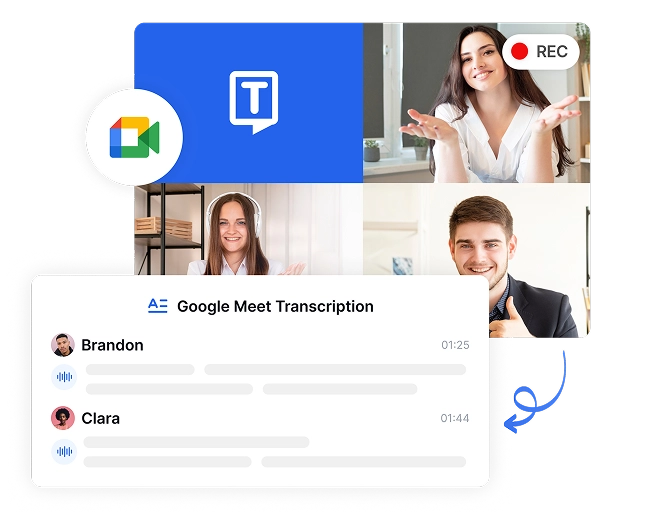
وفر 6+ ساعات أسبوعيا على وثائق الاجتماع
تخلص من تدوين الملاحظات اليدوي أثناء مكالمات Google Meet. يقوم Transkriptor تلقائيا بتحويل محادثاتك إلى نص قابل للبحث ، مما يمنح فريقك ساعات ثمينة للتركيز على العمل عالي التأثير بدلا من تدوين ما يقال.
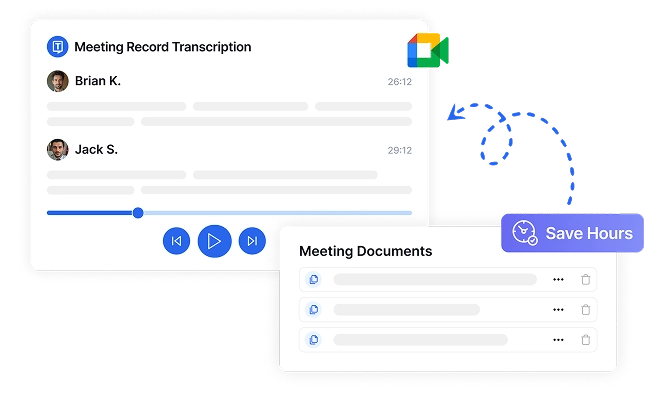

تعزيز مواءمة الفريق باستخدام النصوص القابلة للبحث
تأكد من أن الجميع يمكنهم الوصول إلى المعلومات نفسها، حتى أولئك الذين لم يتمكنوا من حضور Google Meet. تنشئ نصوص Transkriptor القابلة للبحث مصدرا واحدا للحقيقة يقلل من سوء الفهم ويحافظ على محاذاة الفرق البعيدة.
تقليل وقت متابعة الاجتماع بنسبة 75٪
يمكنك تغيير طريقة تعاملك مع إجراءات ما بعد الاجتماع باستخدام النصوص المنظمة لجلسات Google Meet. قم بإنشاء وثائق الاجتماع وتوزيعها في دقائق بدلا من ساعات مع خيارات تصدير سهلة بتنسيقات متعددة.

حول اجتماعات Google إلى نصوص قابلة للبحث في 4 خطوات سهلة
ربط التقويم أو لصق الرابط
Transkriptor ينضم والسجلات
Transkriptor إنشاء نسخة
مشاركة رؤى الاجتماع
المحترفون الذين يعتمدون على نسخ Google Meet
الميزات الأساسية لنسخ Google Meet

المزامنة مع التقويم لسهولة الجدولة
اربط Google Calendar ب Transkriptor وجدولة التسجيلات تلقائيا لجميع أحداث Google Meet أو المحددة. قم بإعداده مرة واحدة ولا تقلق أبدا بشأن بدء النسخ يدويا لاجتماعاتك الافتراضية المهمة مرة أخرى.
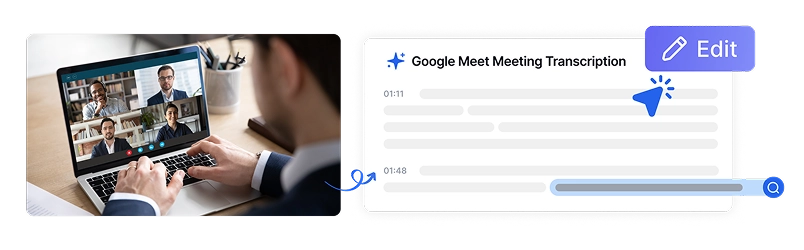
تحرير النسخ باستخدام الخيارات المتقدمة
قم بضبط نسخ Google Meet الخاصة بك باستخدام أدوات التحرير الشاملة من Transkriptor. قم بتحديث أسماء المتحدثين وإضافة مكبرات صوت جديدة وتطبيق التغييرات عبر جميع الإدخالات بإجراء واحد للحصول على سجلات اجتماعات دقيقة تماما.

التصدير بتنسيقات متقدمة
تنزيل نسخ Google Meet بتنسيقات متعددة، بما في ذلك PDF أو Word أو SRT أو TXT أو CSV. قم بتخصيص عمليات التصدير الخاصة بك باستخدام حجم الفقرات والطوابع الزمنية وأسماء المتحدثين والمزيد لتلائم سير عملك بسلاسة.
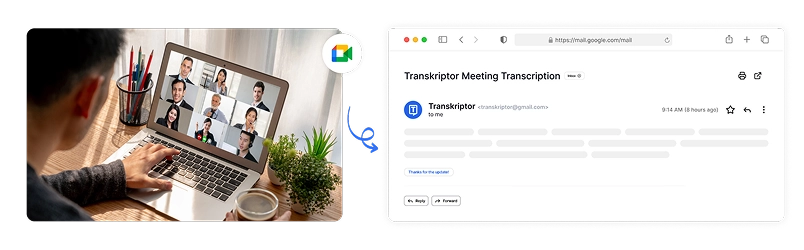
رسائل البريد الإلكتروني الموجزة بعد الاجتماع
بعد كل جلسة Google Meet ، يقدم Transkriptor رسائل بريد إلكتروني ملخصة منظمة مع الوجبات السريعة الرئيسية وعناصر الإجراءات ونقاط المناقشة المهمة. شارك نصوص الاجتماعات وملخصاتها بأمان مع أعضاء الفريق من خلال الوصول المستند إلى الأذونات ، مما يضمن التوافق دون المتابعة اليدوية.

رؤى مدعومة بنظام AI
تقوم علامة تبويب Insight الخاصة ب Transkriptor تلقائيا بتنظيم محتوى Google Meet الخاص بك في فئات عملية مثل الأسئلة والمهام والاعتراضات والمقاييس ، مما يجعل من السهل استخراج المعلومات القابلة للتنفيذ دون مراجعة يدوية.
أمان على مستوى المؤسسات
الأمان وخصوصية العملاء هي أولويتنا في كل خطوة. نحن نلتزم بمعايير SOC 2 و GDPR ونضمن حماية معلوماتك في جميع الأوقات.




Google Play Store
Chrome Web Store
App Store
ماذا يقول عملاؤنا
الأسئلة المتكررة
ما عليك سوى لصق عنوان URL الخاص ب Google Meet في Transkriptor ، أو مزامنة Google Calendar الخاص بك لجدولة التسجيلات تلقائيا للاجتماعات المحددة. لا يلزم تثبيت برامج إضافية أو إعداد معقد.
نعم! يحدد AI الخاص ب Transkriptor تلقائيا كل متحدث ويصنفه في اجتماعات Google Meet. يساعدك هذا على متابعة المناقشات بسهولة ، وتحديد البيانات بدقة ، وإنشاء نصوص منظمة.
نعم ، يتكامل Transkriptor بسلاسة مع Google Calendar ، مما يسمح لك بجدولة النسخ تلقائيا لمكالمات Google Meet القادمة. يمكنك اختيار الاجتماعات التي تريد تسجيلها بناء على معايير مخصصة.
يدعم Transkriptor تنسيقات تصدير متعددة بما في ذلك PDF و Word و SRT و TXT. يمكنك تخصيص عمليات التصدير باستخدام حجم الفقرة والطوابع الزمنية وتحديد المتحدث وخيارات التنسيق الأخرى.
يحمي Transkriptor محتوى اجتماعك من خلال تشفير SSL على مستوى المؤسسات ومعايير الامتثال SOC. يتم تخزين جميع البيانات بشكل آمن من خلال عناصر التحكم في الوصول المستندة إلى الأدوار، مما يضمن بقاء مناقشات Google Meet الحساسة سرية ومحمية.

الوصول إلى Transkriptor في أي مكان
سجل مباشرا أو قم بتحميل ملفات الصوت والفيديو لنسخها. قم بتحرير النسخ النصية الخاصة بك بسهولة ، واستخدم مساعد AI للدردشة مع النسخ أو تلخيصها.









